Gostitelji v operacijskem sistemu Windows 7 in podobni OS: osnovni koncepti
Pri delu s sistemi, ki temeljijo na Windows, so uporabniki pogosto soočeni s koncepti gostitelja in gostiteljev. Nekateri na podlagi pravil angleškega jezika menijo, da je drugi izraz množinska oblika, ki izhaja iz prvega. To ni tako in dejansko ni nobene povezave med njimi. Nato upoštevamo ta dva pojma in določimo, katera dejanja uporabnika veljajo za take objekte v operacijskem sistemu. Koncept gostitelja, ki se lahko nanaša na internetne tehnologije, ne bo podrobno obravnavan, saj ga navaden uporabnik resnično ne potrebuje.
Kaj je USB Host Controller za Windows 7 in podobne sisteme?
Začnimo s krmilnikom. Kot mnogi so verjetno že uganili iz njegovega polnega imena, govorimo o programski opremi, ki je odgovorna za pravilno delovanje USB vrat standardov 2.0 / 3.0 in posledično za pravilno delovanje naprav, ki so z njimi povezane.

Kot vsaka druga strojna strojna oprema vrata USB ne morejo delovati brez nameščenega gonilnika, operacijski sistemi Windows pa pogosto namestijo najprimernejše (kot se zdi) gonilniki za takšno strojno opremo, zaradi česar strojna oprema preprosto ne deluje. V tem primeru morate gonilnik namestiti sami. Ampak kje ga dobiti?
Pravilna namestitev programske opreme za upravljanje v obliki gonilnika USB 3.0 Host Controller v operacijskem sistemu Windows 7 in novejših
Zaradi dejstva, da v sistemu manjka gonilnik, je nemogoče povezati katerokoli zunanjo napravo prek vrat. Če morate obnoviti ali ponovno namestiti operacijski sistem s pomočjo bliskovnega pogona, ki ga je treba povezati s takim priključkom, se nič ne zgodi. Vendar je določena naprava v BIOS-u ali Windows. To daje upanje za ugoden izid.
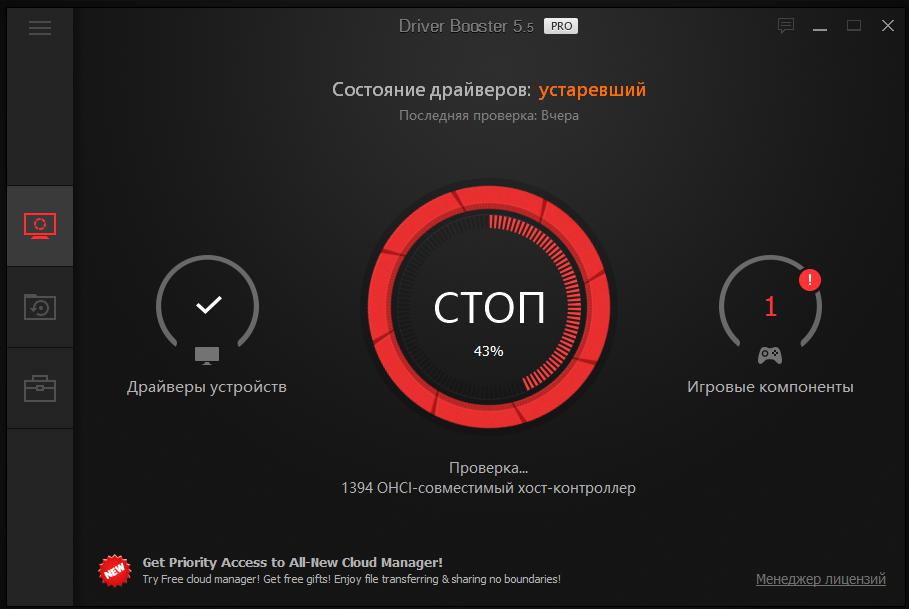
Včasih, da ne bi sami iskali potrebnega gonilnika (na primer AMD USB 3.0 Host Controller za Windows 7), lahko uporabite posebne programe, ki vsebujejo takšne programske pakete (DriverPack Solution) ali aplikacije, ki lahko poiščejo in namestijo potrebne gonilnike iz uradnih virov proizvajalcev strojne opreme. v samodejnem načinu (gonilnik). Vendar kljub svojim impresivnim zmožnostim ne najdejo vedno tega, kar potrebujejo.
V tem primeru se obrnite na "Device Manager" in najprej poglejte ime upravljavca. Po tem boste morali poiskati uradni vir proizvajalca in tam najti gonilnik, tako da poiščete ime in izberete različico operacijskega sistema, ki je nameščen v računalniku. Ampak tukaj morate biti previdni. Na primer, ko iščete gonilnik gonilnika za gostitelja USB za operacijski sistem Windows 7, lahko pride do več rezultatov. Komponento morate prenesti, kar ustreza vsaj zmogljivosti sistema. V tem primeru je zaželeno, da se upošteva datum izdaje voznika, tako da je najbolj sveža.
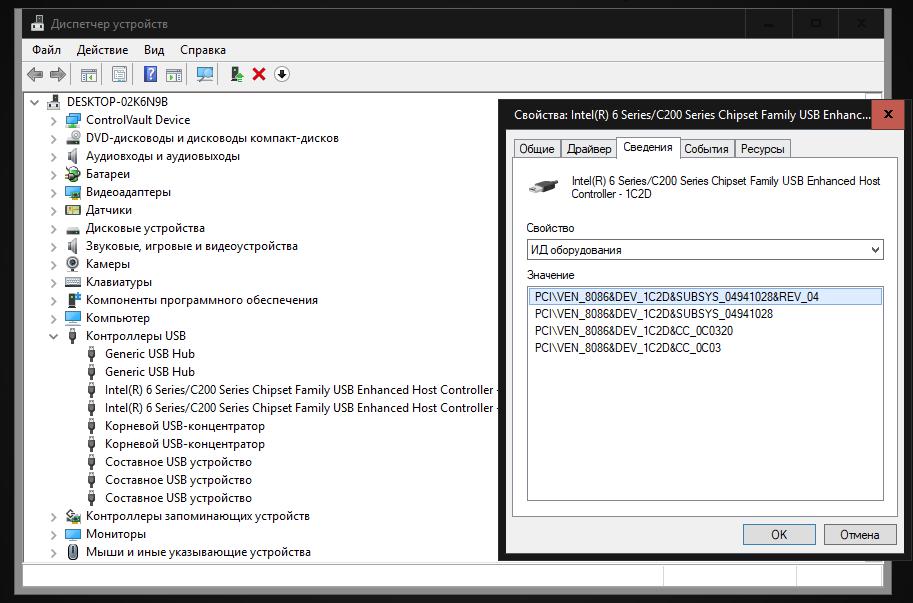
To lahko storite z definiranjem identifikatorjev VEN in DEV v upravitelju opravil na zavihku s podrobnostmi (ID strojne opreme je izbran v spustnem seznamu), nato pa morate kopirati najdaljšo črto in iskati gonilnik z njo (to bo ustrezala napravi najbolj natančno). Našli ste gonilnik, ki ga morate prenesti in namestiti. Za izvedljive datoteke v formatu EXE se za zagon kot skrbnik uporablja za INF datoteke - z desno tipko miške kliknite izbiro namestitvene postavke. Prav tako lahko pri posodabljanju gonilnika v "Upravitelju naprav" podate sistemsko lokacijo prenesene datoteke (samo za format INF). To je potrebno, če sistem, ko poskuša ročno namestiti gonilnik, sporoči, da takih dejanj ni mogoče uporabiti v tem objektu.
Kaj je datoteka Hosts?
Komponenta v obliki gostitelji datotek v operacijskem sistemu Windows je specializirano orodje, ki je odgovorno za omejitve, povezane z nastavitvijo dostopa do določenih virov na internetu, ki jih je mogoče pripisati lokalnemu gostitelju (računalniku). Ni presenetljivo, da je pogosto napadena z vsemi vrstami oglaševalskih virusov, ki vnesejo svoje nastavitve za preusmeritev uporabnika na zlonamerna spletna mesta ali omejijo dostop do nekaterih pomembnih strani (na primer sredstev za posodobitev protivirusnih podatkovnih baz). Datoteka Hosts v samem sistemu Windows nima razširitve, zato ne more vsak uporabnik takoj določiti, kateri tip je. Dejstvo je, da je ta objekt najpogostejši besedilni dokument, ki ga je mogoče odpreti v katerem koli ustreznem urejevalniku (da, vsaj v običajnem beležnici, ki je v sistemu Windows).
Kje je datoteka Hosts in jo lahko izbrišem?
Obravnavani Hosts objekt v operacijskem sistemu Windows 7 (64 ali 32 bitov) je na enem mestu, kot v vseh drugih OS te družine. Če ga želite najti, morate odpreti korenski sistem sistema na pogonu C (Windows), pojdite v imenik System32, nato v mapo gonilnikov in na koncu odprite podmapo itd. Tukaj je.
Kar se tiče brisanja te datoteke, ni priporočljivo, da to storite v nobenem primeru, saj so potem nekatere funkcije sistema morda nedostopne (v nekaterih primerih lahko Windows popolnoma "odleti"). Vendar se lahko izvedejo nekatera dejanja.
Kako odpreti datoteko za urejanje?
Zakaj odpreti in urediti to datoteko? Možnosti je lahko precej veliko. Najpogostejši primeri so poškodbe objekta zaradi virusov in situacij, ko nameščate vdrto programsko opremo, program pa mora blokirati dostop do vira razvijalca, na primer, da ne preveri licence ali pristnosti nameščene aplikacije.
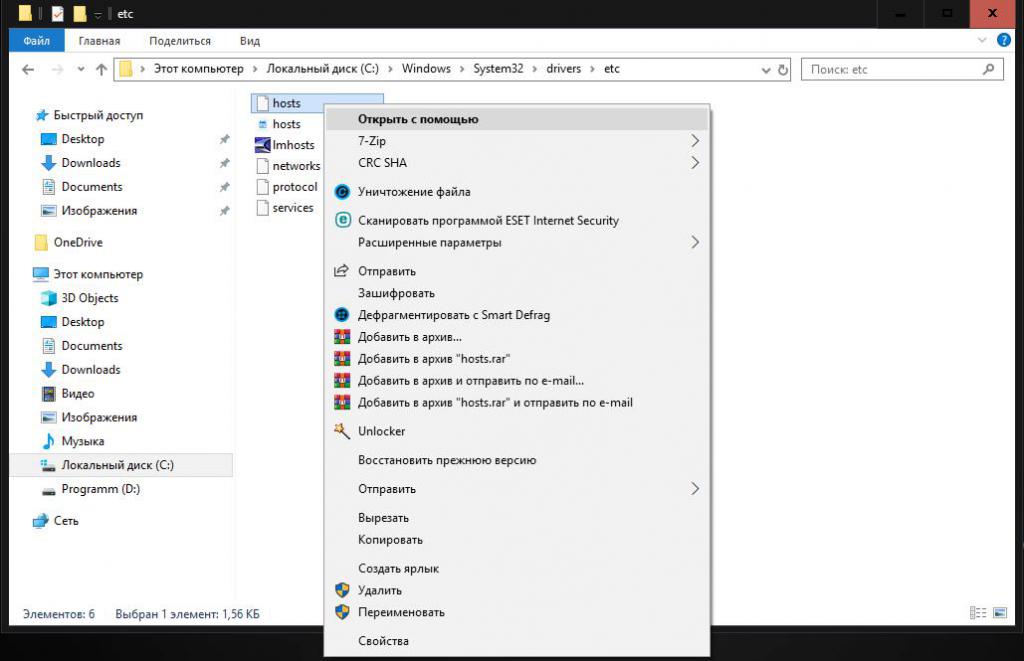
Datoteko Hosts lahko odprete v operacijskem sistemu Windows 7 ali katerem koli drugem sistemu preprosto s pregledovanjem (na primer z uporabo elementa »Odpri z ...« v kontekstnem meniju z nadaljnjo izbiro »Beležnice«). Vendar pa shranite spremembe ne bodo delovale. Vendar pa obstaja preprosta rešitev.
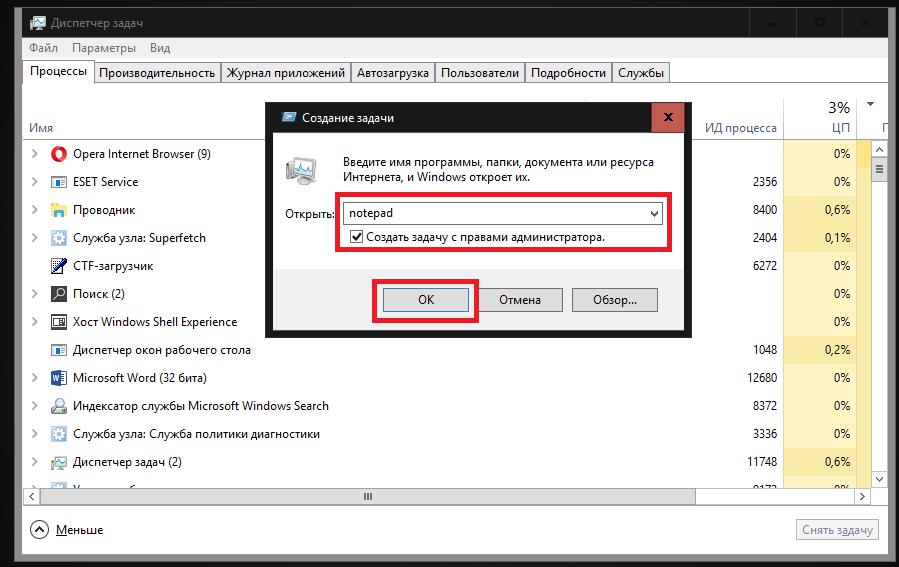
Notepad morate najprej zagnati kot skrbnik (iz ukazne mize Zaženi, iz upravitelja opravil ali neposredno iz datoteke Notepad.exe, ki se nahaja v glavni sistemski mapi). Po tem, kot običajno, lahko odprete predmet, ki ga iščete, preko menija datotek ali s kombinacijo »Ctrl + O«, vendar morate v polju vrste datoteke nastaviti »Vse datoteke«, sicer ne bo prikazan med tistimi, ki so na voljo za odpiranje (privzeto v beležnici) je prikazal povezavo z oblikami besedilnih dokumentov in kot se spomnimo, datoteka Hosts v sistemu Windows 7 in drugih sistemih nima razširitve). Po spremembah jih lahko shranite s pomočjo menija datotek ali bližnjice »Ctrl + S«.
Kako popraviti poškodovano datoteko Hosts?
Zdaj pa poglejmo, kako obnoviti vsebino te datoteke, če je poškodovana. Malo verjetno je, da se navadni uporabniki (in sistemski skrbniki ali programerji) jasno spomnijo, kaj je bilo prvotno napisano v vsebini te datoteke.
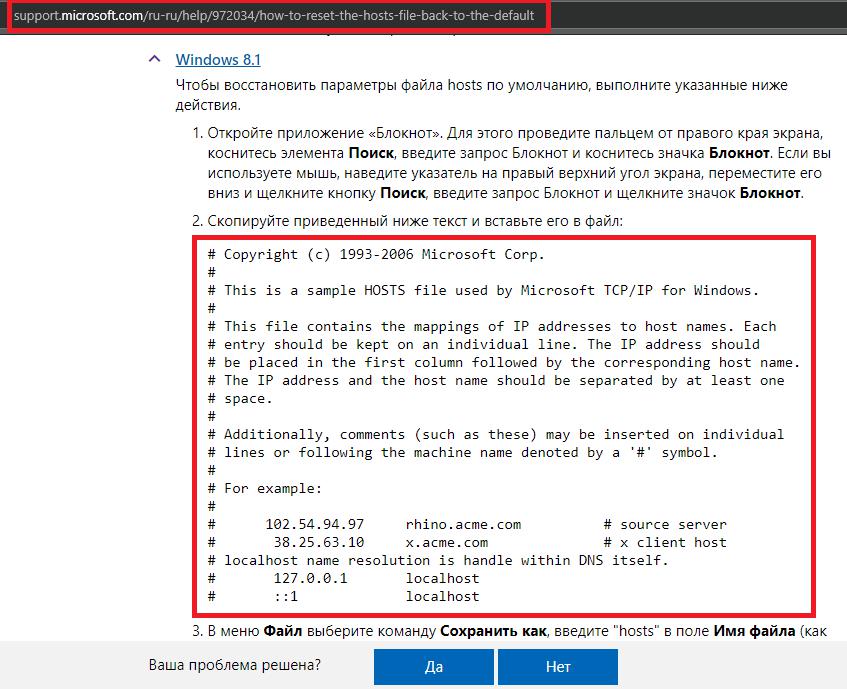
Zato lahko preprosteje kopirate izvirno datoteko iz drugega računalnika (potrebno je potrditi skrbnika) ali pri urejanju datoteke na računalniku v beležnici spremenite besedilni del v tisti, ki je v izvirniku (za vse sisteme Windows lahko te informacije najdete neposredno na Microsoftova spletna stran za tehnično podporo).